chapter04文字处理软件Word_2003
大学计算机应用基础-Word-2003文字处理课件

大学计算机应用基础-Word-2003文字处理
3.3.2 字符的插入
1.插入文本
• 输入文档时有两种工作状态:【改写】和【插 入】。 • 输入文本时,插入点自动右移,当输入的文本到 达右方边界时Word会自动换行,只有在建立另一 新段落时才按【Enter】键。【Enter】键表示一个 段落的结束,新段落的开始。
大学计算机应用基础-Word-2003文字处理
2.插入符号
具体操作步骤如下: ① 将插入点移到要插入符号的位置。 ② 选择【插入】菜单中的【符号】命令,弹出 【符号】对话框 。 ③ 在【符号】选项卡中的【字体】列表框中选择 包含该符号的字体。 ④ 选择符号表中所需的符号,单击【插入】按钮。
大学计算机应用基础-Word-2003文字处理
• 用另一文档名保存文档 ① 选择【文件】|【另存为】命令, ② 打开【另存为】对话框,其后操作与保存新建文档一样。
大学计算机应用基础-Word-2003文字处理
(3)自动保存文档
选择【工具】|【选项】 命令,打开【选项】 对话框,在【保存】 选项卡中,进行相应 的设置,如图所示。
大学计算机应用基础-Word-2003文字处理
3.2.2 文档的打开和保护
1.打开文档 (1)打开硬盘或网络上的文档
① 单击工具栏上的【打开】按钮,或者选择【文 件】|【打开】命令,弹出【打开】对话框。 ② 在对话框的【查找范围】下拉列表框中,选择 该文档所在的驱动器,找出文档所在的目录。 ③ 单击该文档名,单击【打开】按钮。
大学计算机应用基础-Word-2003文字处理
• 双击Word文档图标
大学计算机应用基础-Word-2003文字处理
退出:
• 选择【文件】|【退出】命令 • 单击窗口右上角的关闭按钮 • 双击标题栏左边的控制菜单按钮 • 用组合键【Alt】+【F4】
文字处理软件word2003介绍

–菜单命令[插入]|[图片]|[剪贴画|来自文 件|自选图形]
–用图片工具栏编辑图片
2021/8/17
43
图文混排
.文字对象和图片对象的“层次关系”
“文字环绕”效果:四周型、紧密型、穿越型、无环绕、上下型
同层
下方
2021/8/17
上方
44
设置图片格式
2021/8/17
位图BMP文件用
x
y
48
打印预览
菜单命令[文件]|[打印预览]
在打印预览模式下,有一打印预览工具栏
打 印
放 大 镜
单 页 显
多 页 显
示示
显 示缩 标到 尺整
页
全 屏 显 示
2021/8/17
49
打印
• 打印机选择
–系统可以连接多台打印机。如果不进行打印 机选择则系统选择默认打印机打印文档。
–通过菜单命令[文件]|[打印]选取指定打印 机打印文档。
切换到中文输入法状态,利用软键盘,右击 软键盘选择菜单中提供的各种符号; “插入”菜单/“符号”;
2021/8/17
5
不同字体对应一 组不同的符号
对应的符号的分类
2021/8/17
6
(2)改写/ 插入状态
插入:随着内容的输入 光标后的内容后移。
改写:随着内容的输入 光标后的内容被覆盖。
2021/8/17
45
插入艺术字
在文档中插入艺术字 –菜单命令[插入]|[图片]|[艺术字] –绘图工具栏上的插入艺术字按钮 选择艺术字样式并输入文字
“艺术字”工具栏编辑 文字及格式化
2021/8/17
46
插入文本框
第三节 文字处理软件word 2003的功能及基本操作

第三节文字处理软件word 2003的功能及基本操作一、Word2003文字处理软件Microsoft Word软件是Office系统软件中的一款,Word2003是一个功能强大的文字处理软件,用来处理文字的录入、修改、排版和输出等一整套的文字处理工作,将文字组合后变成新建、单位公函、学术论文、书记、报刊等。
具体可实现以下功能:排版打印、图文混排、制作表格和特殊文档处理。
考虑到Word2003在消防工作中的实际应用,本节重点介绍了Word2003的文字和段落处理的操作。
二、Word2003的概述(一)启动软件方法一:执行【开始】/【程序】/【Microsoft Office】/【Microsoft Office word 2003】命令,即可启动word 2003。
方法二:点击鼠标右键/在菜单中选择【新建】/点击【Microsoft word文档】/即可启动Word2003。
(二)界面介绍word 2003的工作界面主要由标题栏、菜单栏、工具栏、标尺、文档编辑区、滚动条、任务窗格以及状态栏八个部分。
标题栏:位于界面最上方的蓝色长条区域,分为两个部分。
左边用来显示文件的名称和软件名称,右边是最小化/向下还原/退出三个按钮。
菜单栏:是命令菜单的集合,用于显示和调用程序命令的。
包含【文件】、【编辑】、【视图】、【插入】、【格式】、【工具】、【表格】、【窗口】和【帮助】9项。
工具栏:word 2003提供了多个工具栏,通常在窗口中显示的只是常用的部分。
执行菜单栏中的【视图】/【工具栏】命令,会弹出工具栏菜单。
在该命令菜单中,可以看到一些命令前面都有“√”标记,则表明该命令按钮已在工具栏中显示。
标尺:位于文本编辑区的上边和左边,分水平标尺和垂直标尺两种。
文档编辑区:位于窗口中央,用来输入、编辑文本和绘制图形的地方。
滚动条:位于文档编辑区的右端和下端,调整滚动条可以上下左右的查看文档内容。
状态栏:主要用来显示已打开的Word文档当前的状态,如当前文档页码、文档共有多少节、文档的总页码、当前光标的位置等信息。
第三章-文字处理软件Word-2003

文字软件 Word 2003
3.1 Word 2003的基础知识
3.2 文档的基本操作与编辑
3.3 格式设置
3.4 插入图形
3.5 制作和编辑表格
3.6页面设置与打印
3.1 Word 2003的基础知识
主要介绍Word 2003的启动与退出以及窗口的基本组 Word 2003的启动 Word 2003的退出
拼写和语法检查
创建文档
在Word 2003中不仅可以创建空白文档,还可以根 据现有文档创建文档、根据模板创建文档和创建 一些其他类型的文档
在这进行逐一介绍
1.创建空白文档(1~2)
创建空白文档的几种方法
(1)系统自动新建文档。 当启动Word 2003后,系统自动新建一个名为“文 档1”的空白文档 (2)利用“工具栏”中的按钮新建文档。 单击“常用”工具栏中的“新建空白文档”按钮, 即可新建一个空白文档
文字软件 Word 2003
学习目标 Word 2003是Office 2003的组件之一,也是当前最 流行的文字处理软件,使用它可以制作、编辑出 图文并茂的文档以及处理一些日常生活、办公等 事务 本章主要介绍Word 2003的基础知识、文档的基本 操作、在文档中插入各种图形、制作和编辑表格 以及文档的页面设置与打印等知识
文本编辑区主要用于显示或编辑文档,它位于水 平标尺和水平滚动条之间,占据了窗口的大部分 区域。
6.滚动条
滚动条可以分为水平滚动条和垂直滚动条两种。 利用滚动条可以上下左右滚动文档,使用户可以 看到文档的全部内容。
水平滚动条和垂直滚动条分别位于文本编辑区的 右侧和底端。 将鼠标移至滚动条中的滑块上,按住鼠标左键并 拖动即可查看未显示文档内容。
在这进行逐一介绍
文字处理软件Word2003
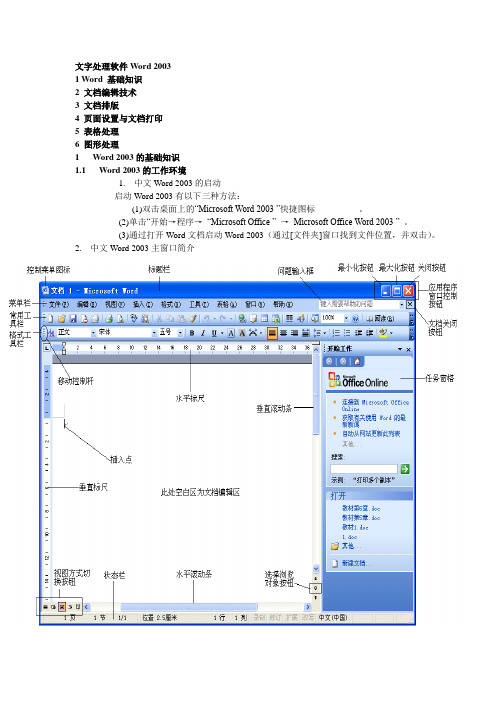
文字处理软件Word 2003
1 Word 基础知识
2 文档编辑技术
3 文档排版
4 页面设置与文档打印
5 表格处理
6 图形处理
1 Word 2003的基础知识
1.1 Word 2003的工作环境
1. 中文Word 2003的启动
启动Word 2003有以下三种方法:
(1)双击桌面上的“Microsoft Word 2003 ”快捷图标。
(2)单击“开始→程序→“Microsoft Office ” →Microsoft Office Word 2003 ” 。
(3)通过打开Word文档启动Word 2003(通过[文件夹]窗口找到文件位置,并双击)。
2. 中文Word 2003主窗口简介
3. 退出Word 2003
退出Word 2003的方法有:
●执行“文件”下拉菜单中选择“退出”命令。
●单击标题栏右端的关闭按钮“×”。
●双击标题栏左上角的“控制菜单”按钮。
●按Alt+F4键。
1.2 创建文档
1.新建文档
新建文档的方法有:
●单击常用工具栏中的“新建”按钮。
●按快捷键Ctrl+N。
●执行【文件】/【新建】命令,即可打开任务窗格。
在【新建】选项组选择【空白文档】选项。
Word 2003

1.Word 简单公文排版(word基本操作)
3. 设置文字或数字的特殊效果 除上面几种常用的文字格式外,还可以设置一些
特殊的效果,如阳文、阴文、上标、下标等格式。
1.Word 简单公文排版(word基本操作)
设置段落格式 1. 调整行距和段落间距 。单击“格式”—“段
落”。
1.Word 简单公文排版(word基本操作)
1.Word 简单公文排版(word基本操作)
• 为首页设置不同的页眉和页脚 “视图”——>“页眉和页脚”,窗口自动进入
“页面”视图方式,并显示“页眉和页脚”工具 栏——>单击“页面设置”按钮,打开“页面设 置”对话框,——>选择“版式”选项卡——>选 择“首页不同”——>单击“确定”——>输入文 本——>单击“关闭”。
拖动标尺中的“悬挂缩进”标记,或修改“格式” 菜单“段落”对话框中的设置也可改变悬挂缩进值。
1.Word 简单公文排版(word基本操作)
3. 文本水平对齐方式 文本水平对齐方式是指在选定的段落中,水平
排列的文字或其他内容相对于缩进标记位置的对齐 方式。
选定需要对齐的文本,单击“居中”、“右对 齐”、“分散对齐”或“两端对齐”按钮。
整页边距、改变栏宽、设置制表位等。 5.编辑区 • 编辑区中有一个闪烁的竖线光标,表示当前插
入点。 6.滚动条 • 用户可移动滚动条的滑块或单击滚动条两端滚
动箭头按钮,移动文档到不同的位置。
1.Word 简单公文排版(word基本操作)
7.状态栏 • 包含当前文档的页数/总页数和栏号,光
标所在行数和列数,以及当前文档的插入 /改写状态。 8.Office助手 • “Office助手”是一个独立于Word窗口的 小窗口,用于提供在线帮助信息。
文字处理软件Word2003的使用
12
Word
20 03 的 使 用
第 三 章 字 处 理 软 件
§1 Word 2003文档的建立与编辑
任务1 完成任务的操作过程 步骤1:启动Word 2003后,系统即会自动新建一 个文档,默认名称“文档1”。若Word已启动, 可单击 “文件”菜单中“新建”命令,在“新 建文档”任务窗格,选择“空白文档”选项卡, 或单击“常用”工具栏上的“新建”按钮。 步骤2:单击 “文件”菜单中的“保存”(或“另 存为”)命令,弹出“另存为”对话框,在该 对话框中选择保存文件的位置“D:\Word文 档” ,输入“天堂湿地”文件名并单击“确定”
17
Word
20 03 的 使 用
第 三 章 字 处 理 软 件
§2 文档的排版
任务3:利用格式替换将任务2文档中的所有的 “西溪”二字都设置为黑体、红色、加粗。 任务4:利用格式替换将任务3文档中的所有的数 字都设置为蓝色加粗并加着重号。 任务5:将任务4的文档中的“天堂湿地”的标题 设置为居中。从““西溪之胜,独在于 水”。……”处将正文分成两段,设置第一段为 首行缩进2字符,段前0.4cm,行间距1.3倍行距。 将文档中第二段的段落格式设置成与第一段相 同(要求使用格式刷操作)。
20
Word
20 03 的 使 用
第3章 Word 2003文档处理软件
单击后在文档中显 示要查找的内容
输入替换后的内容
单击后即替换原有 内容
1.18
© 2006
第3章
word 2003文字处理软件
选取文本
选取文本包括以下内容:
• 用鼠标选取部分文字。在要选定文字的开始位置按住鼠标左键移动到要选定文字的结束位 置松开;或者按住 Shift 键,在要选定文字的结束位置单击,就选中了这些文字。这个方法对 连续的字、句、行、段的选取都适用。 • 行的选取。把鼠标移动到行的左边,鼠标就变成了一个斜向右上方的箭头,单击,就可以 选中这一行了。 • 句的选取。按住Ctrl键,单击文档中的一个地方,鼠标单击处的整个句子就被选取。 • 段的选取。在第一段中的任意位置三击鼠标左键,选定整个一段。 • 矩形选取。按住Alt键,在要选取的开始位置按下左键,拖动鼠标可以拉出一个矩形的选择 区域。 • 全文选取。使用快捷键Ctrl+A可以选中全文。 • 扩展选取。此外,Word 还有一种扩展的选取状态,按下F8 键,状态栏上的“扩展”两个字 由灰色变成了黑色,表明现在进入了扩展状态;再按一下F8键,则选择了光标所在处的一个词 ;再按一下,选区扩展到了整句;再按一下,就成了一段了;再按一下,就成全文了。按Esc 键,可以退出扩展状态,同时状态栏的扩展两字变成灰色。
• 右缩进:段落中每行的右边第一个字符不是紧挨着版心的右侧,而是向左侧移动一 定的距离,使其右侧空出一些位置,这叫做右缩进。
• 首行缩进:只有段落的第一行向右缩进几个字符,其他各行保持左对齐状态。
• 悬挂缩进:除段落的第一行保持左对齐状态之外,其他各行都向右缩进一些。
1.32
© 2006
第3章
word 2003文字处理软件
设置段落格式(二)
第3章 Word 2003文字处理软件
第3章
Word 2003文字处理软件
设置字符格式(三)
5.动态文字效果
6.添加着重号
计算机应用教研室
1.33
第3章
Word 2003文字处理软件
设置字符格式(四)
7.拼音指南
单击“其他格 式”工具栏中 的“拼音指南” 按钮
计算机应用教研室
1.34
第3章
Word 2003文字处理软件
设置字符格式(五)
在页眉和页 脚ቤተ መጻሕፍቲ ባይዱ转换
单击“关闭”按 钮返回文档
计算机应用教研室
1.41
第3章
Word 2003文字处理软件
分栏排版 (一)
1.建立宽度相同的栏
计算机应用教研室
1.42
第3章
Word 2003文字处理软件
分栏排版 (二)
2.建立宽度不同的栏
计算机应用教研室
1.43
第3章
Word 2003文字处理软件
计算机应用教研室
1.10
第3章
Word 2003文字处理软件
Word窗口的组成
标题栏 菜单栏 工具栏 编辑区
标 尺
滚 动 条
状态栏
计算机应用教研室
1.11
第3章
Word 2003文字处理软件
Word的视图方式(一)
1.普通视图
2.Web版式视图
计算机应用教研室
1.12
第3章
Word 2003文字处理软件
左对齐制表符
居中制表符
右对齐制表符
小数点对齐制表符
竖线对齐制表符
(3)单击水平标尺上制表位的插入点将制表符插入到标尺中。
2.删除或移动制表位
第4章中文版Word2003
Ctrl +选定文本块
在文本选定区三击;Ctrl+A;在开始位置单击,同时 按下 Ctrl+ Shift+End,结束位置单击 指针移到被选区域左上角,Alt+拖动鼠标; 开始位置单击,同时按住Alt+Shift,结束位置单击
29
4.2.3 文档的编辑
2、选定文本
(2)用键盘选取
快捷键 Shift+↑ 功 能 向上选定一行 快捷键 功 能 Shift+Ctrl+↓ 选定内容延伸至段落结尾
2018/12/23 2
Contents
1
Word 2003的基本操作
文档编辑与排版 图形与表格处理
2
3
2018/12/23
3
4.1.1 Word 2003简介
Word 是全球通用的字处理软件,适于制作各种文档, 如信函、传真、公文、报刊、书刊和简历等。 Word2003主要有以下功能: (1)文字输入、编辑与格式化 (2)图形、表格处理 (3)图文表混排功能 (4)文件保护功能 (5)制作Web主页
2018/12/23
43
4.2.7 文档格式设置
1、设置字符格式 (2) “格式”—“字体”
2018/12/23
44
4.2.7 文档格式设置
1、设置字符格式
(3)格式刷 (复制格式) 操作方法如下:选定——单击“格式刷”按钮—— 拖动鼠标——完成一次格式复制。 提示:双击“格式刷”按钮——完成多次复制。
2018/12/23 17
4.1.3 Word 2003的工作界面
6、任务窗格(14个)
“视图”菜单
2018/12/23
18
